iOS 11.2 / 11.1 업데이트 이후 iPhone 5s를 해제하는 방법은 무엇입니까?
"나는 iPhone 5에서 iOS 11.1에 갔었는데, 그것은 벽돌로 덮인 / 부팅하여 iPhone을 돌렸고 멈출 수 없었습니다. 제발 도와주세요."

최근에 우리는 사용자가 해결할 솔루션을 요청하는 이메일을 받았습니다. iOS 11.2 / 11.1 / 11.0.3 bricked iPhone 5s. iPhone 또는 iPad / iPod Touch가 소프트웨어 업데이트 또는 탈옥 후에 벽돌을 벗기는 것은 일반적인 문제입니다. 특히 iPhone 5와 같은 오래된 iOS 기기의 경우.
"벽돌"은 무엇을 의미합니까?
iOS 기기가 벽돌인지 여부를 잘 모르는 경우 다음을 확인할 수 있습니다.
- iPhone / iPad가 켜지지 않습니다.
- Apple 로고에 붙어있는 iPhone / iPad
- iOS 기기가 회전하는 바퀴가 달린 검은 색 화면에 고정됨
- iPhone / iPad가 복구 모드에서 멈춤
- 부팅 루프에 iPhone / iPad 멈춤
이러한 문제가 iPhone / iPad에서 발생하면,귀하의 iDevice 벽돌. iOS 11.2 / 11.1 / 11.0.3 업데이트 이후 Apple 로고 / 검은 색 화면 / 복구 모드 등에서 iPhone 5가 브릭 / 스틱으로 고쳐질 수있는 3 가지 효과적인 방법을 소개합니다.이 수정 사항은 iPhone X / 8 / 8 Plus / 6 / 6 Plus / 6s / 6s Plus / 7 / 7 Plus 및 iPad Pro / Air / Mini도 지원합니다.
- 1. 업데이트 후 아이폰 5를 해제하려면 강제로 다시 시작하십시오.
- 2. 복원하지 않고 Bricked iPhone 5를 복구 (데이터 손실 없음)
- 3. iTunes를 통해 복원하여 브릭 모드에서 iPhone 5를 가져옵니다 (데이터 손실).
1. 업데이트 후 아이폰 5를 해제하려면 강제로 다시 시작하십시오.
강제 재부팅은 자주 사용되는 방법입니다.도달하기 쉽기 때문에 다양한 iOS가 고쳐질 수 있습니다 .iOS 11로 업데이트하는 동안 / 후에 iPhone 5s가 벽돌로 만들어지면 가장 먼저 시도 할 수있는 것은 기기를 강제로 다시 시작하는 것입니다.
단계 1. 홈 버튼과 잠자기 / 깨우기 버튼을 길게 누릅니다.
2 단계. Apple 로고가 나타날 때까지 약 10 초 동안 두 개의 버튼을 계속 누르고 있습니다.
3 단계. iPhone / iPad가 다시 정상적으로 재부팅됩니다.
2. 복원하지 않고 Bricked iPhone 5를 복구 (데이터 손실 없음)
당신의 iPhone 5가 벽돌을 만들었을 때탈옥 / 소프트웨어 업데이트 및 재설정, 강제로 다시 작동하지 않습니다. 다음은 데이터 손실없이 iOS 11.2 / 11.1 / 11.0.3 bricked iPhone / iPad를 수정하기위한 또 다른 문제 해결 방법입니다. Tenorshare ReiBoot를 사용하면 복원 및 데이터 손실없이 모든 iOS를 고칠 수 있습니다.
Tenorshare ReiBoot를 다운로드하고 설치하십시오. bricked iPhone / iPad를 PC / Mac에 연결하십시오. Tenorshare ReiBoot를 시작하십시오.
상황 1 : iDevice가 복구 모드 (iTunes 코인 및 화면의 조명 케이블)에 걸린 경우 한 번의 클릭으로 복구 모드를 종료 할 수 있습니다. "복구 모드 종료"를 클릭하십시오.

상황 2 : 작동하지 않거나 장치가 다른 상태에있는 경우Apple 로고 / DFU 모드 / 검은 색 화면 / 파란색 화면에서 iPhone이 멈춘 것처럼 상황에 따라 운영 체제를 수리하여 문제를 해결할 수 있습니다. "Fix All iOS Stuck"을 클릭하십시오. 복구 운영 체제 인터페이스로 이동합니다.

"최신 수정 (모든 iOS 11 멈춤)"을 클릭하여 최신 펌웨어를 다운로드하고 설치하십시오.

프로세스가 완료되면 데이터 손실없이 장치가 다시 시작됩니다.
3. iTunes를 통해 복원하여 브릭 모드에서 iPhone 5를 가져옵니다 (데이터 손실).
복원을 철저히 이해했다면iTunes를 통해 iPhone / iPad를 재설정하고 데이터 손실을 가져 오면 iTunes로 iPhone 5를 해제 할 수 있습니다. iPhone / iPad를 미리 백업 한 경우에만이 방법을 선택하십시오.
1 단계. iTunes를 최신 버전으로 업데이트하고 실행하십시오. 조명 케이블을 통해 iPhone / iPad를 PC / Mac에 연결하십시오.
2 단계. iTunes는 bricked 장치를 감지하고 복원해야하는지 묻는 창을 팝업합니다. "복원"을 클릭하면 모든 데이터가 지워집니다.
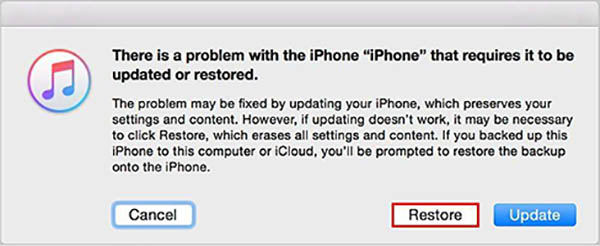
프로세스가 끝나기를 기다리면 iPhone / iPad를 브릭 모드에서 빠져 나올 수 있습니다.
결론
iPhone / iPad가 Apple 로고 / 재부팅에 걸렸을 때루프 / 복구 모드에서 iOS 11.2 / 11.1 / 11.0.3 / 11.0.2로 업데이트하는 동안 원하는 솔루션을 선택하여 bricked iOS 장치를 수정할 수 있습니다. 그러나 아이튠즈없이 아이폰 5를 지우거나 데이터를 잃고 싶다면 두 번째 방법이 최선책 일 수있다. iOS 기기에 대해 다른 문제가있는 경우 아래에 의견을 남겨주세요.







![[해결] iPhone, iPad 및 iPod touch에서 iOS 12 업데이트를 중지하는 방법](/images/fix-iphone/solved-how-to-stop-ios-12-update-on-iphone-ipad-and-ipod-touch.jpg)

![[2019] Smsung Galaxy를 풀어내는 방법에 대한 전체 안내서](/images/android-data/2019the-full-guide-on-how-to-unbrick-smsung-galaxy.jpg)